win10无法登录你的微软账户怎么解决 win10登陆不了微软账户如何处理
更新时间:2021-01-15 09:53:25作者:xinxin
在win10系统中的众多微软应用,用户可以通过登录微软账户来进行使用,这样也可以不必下载第三方软件,可是近日有用户发觉自己的win10系统中想要登录微软账户时却是无法登录的现象,那么win10无法登录你的微软账户怎么解决呢?这里小编就来教大家win10登陆不了微软账户处理方法。
推荐下载:win10专业版纯净系统
具体方法:
1、首先在登录Windows10系统的时候,不要使用Administrator超级用户登录系统,而是使用新建的帐户登录Windows10。
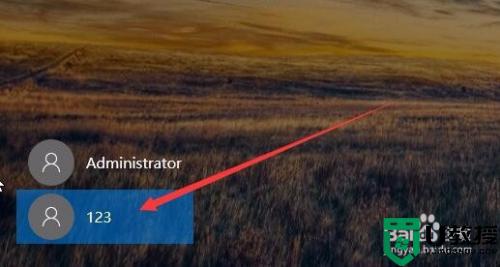
2、登录Windows10系统后,右键点击桌面左下角的开始按钮,在弹出菜单中点击“设置”菜单项。
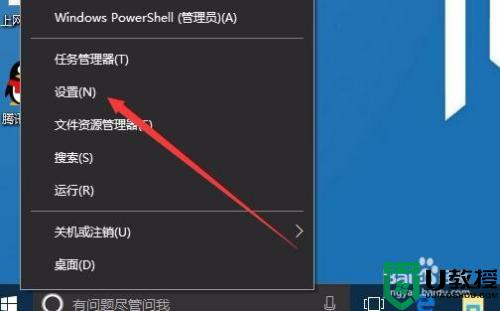
3、这时会打开Windows10的设置窗口,点击“帐户”图标。

4、在打开的帐户设置窗口,点击左侧边栏的“你的信息”菜单项,然后点击右侧的“改用Microsoft帐户登录”快捷链接。
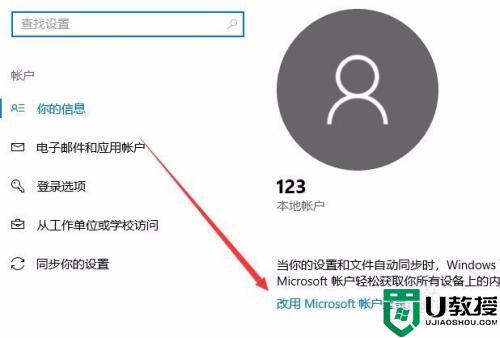
5、这时会打开一个Microsoft帐户登录窗口,在这里输入要登录的微软帐户名称,然后点击下一步。
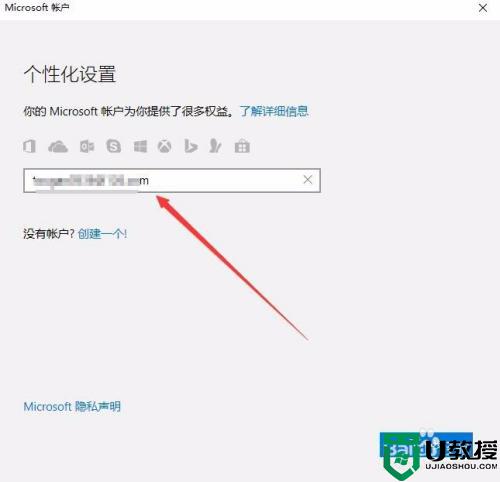
6、接下会要求输入微软帐户的密码,点击下一步按钮后,还会要求输入当前的帐户密码。
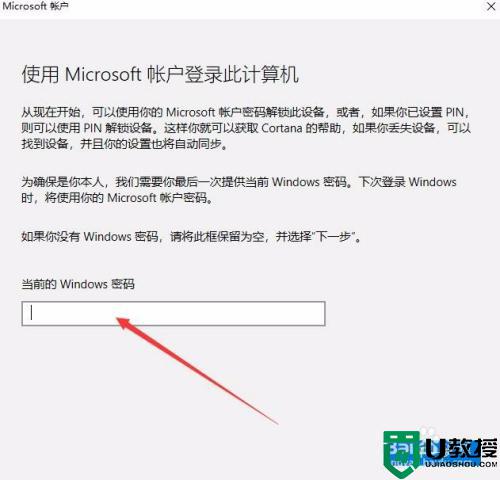
7、一会就可以看到系统已使用微软帐户登录Windows10系统了。
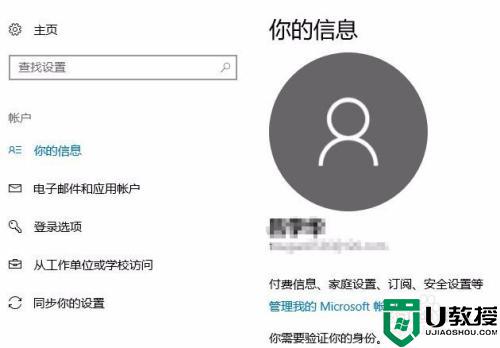
以上就是小编给大家介绍的关于win10登陆不了微软账户处理方法了,碰到同样情况的朋友们赶紧参照小编的方法来处理吧,希望能够对大家有所帮助。
win10无法登录你的微软账户怎么解决 win10登陆不了微软账户如何处理相关教程
- microsoft账户登录不上怎么办 win10微软账户登录不了如何解决
- win10开机总出现微软账户登陆界面如何取消 教你取消win10微软账户登陆界面
- win1020h2账户登录不上怎么回事 win10 20h2微软账户登录一直转圈如何处理
- Win10无法登陆微软账户提示0X800b0109错误的解决方法
- 微软账户登录不上进不了Win10系统怎么办 登录微软帐号一直转圈的解决方法
- windows10登录不了账户怎么回事 win10登录不了账户的解决方法
- Win10怎么登录微软账号 Win10登录微软账号的方法 系统之家
- win10修改了用户名后无法登录到你的账户如何处理
- w10电脑登录微软账户错误怎么办 w10微软账号登录显示错误解决方法
- 怎么登录惠普win10的administer账户 惠普windows10如何登录管理员账户
- Win11如何替换dll文件 Win11替换dll文件的方法 系统之家
- Win10系统播放器无法正常运行怎么办 系统之家
- 李斌 蔚来手机进展顺利 一年内要换手机的用户可以等等 系统之家
- 数据显示特斯拉Cybertruck电动皮卡已预订超过160万辆 系统之家
- 小米智能生态新品预热 包括小米首款高性能桌面生产力产品 系统之家
- 微软建议索尼让第一方游戏首发加入 PS Plus 订阅库 从而与 XGP 竞争 系统之家
热门推荐
win10系统教程推荐
- 1 window10投屏步骤 windows10电脑如何投屏
- 2 Win10声音调节不了为什么 Win10无法调节声音的解决方案
- 3 怎样取消win10电脑开机密码 win10取消开机密码的方法步骤
- 4 win10关闭通知弹窗设置方法 win10怎么关闭弹窗通知
- 5 重装win10系统usb失灵怎么办 win10系统重装后usb失灵修复方法
- 6 win10免驱无线网卡无法识别怎么办 win10无法识别无线网卡免驱版处理方法
- 7 修复win10系统蓝屏提示system service exception错误方法
- 8 win10未分配磁盘合并设置方法 win10怎么把两个未分配磁盘合并
- 9 如何提高cf的fps值win10 win10 cf的fps低怎么办
- 10 win10锁屏不显示时间怎么办 win10锁屏没有显示时间处理方法

